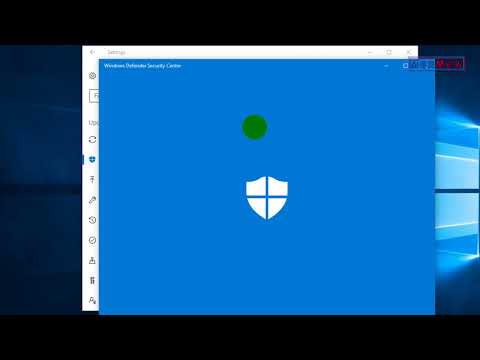
Isi
Artikel ini akan mengajari Anda cara menonaktifkan Windows Defender, sementara dan "permanen", di Windows 10. Meskipun Windows Defender dapat dinonaktifkan hingga komputer dihidupkan ulang menggunakan menu "Pengaturan", Anda dapat mencegahnya agar tidak diaktifkan kembali dengan sendirinya, hingga Anda memutuskan sebaliknya, menggunakan "Editor Registri" Windows. Ingatlah bahwa menonaktifkan Windows Defender membuat komputer Anda rentan terhadap ancaman keamanan; selain itu, menggunakan "Editor Registri" secara tidak benar dapat merusak atau membuat sistem operasi tidak dapat digunakan.
Langkah
Metode 1 dari 2: Menonaktifkan Sementara Windows Defender
. Untuk melakukannya, klik logo Windows yang terletak di sudut kiri bawah layar. Kemudian menu kecil akan muncul.

di pojok kiri bawah menu "Start". Setelah itu, jendela "Pengaturan" akan dibuka.
"Pembaruan dan keamanan" di baris bawah opsi setelan.
di bawah judul "Perlindungan waktu nyata", lalu klik Iya saat diminta. Fitur ini kemudian akan dinonaktifkan di Windows Defender.
- Anda juga dapat menonaktifkan perlindungan awan dengan mengklik tombol biru "Aktif" di bawah judul "Perlindungan yang disediakan di awan", dan mengklik Iya saat diminta.
- Windows Defender akan aktif kembali setelah komputer dimulai ulang.
Metode 2 dari 2: Menonaktifkan Windows Defender secara permanen

. Untuk melakukannya, klik logo Windows yang terletak di sudut kiri bawah layar. Kemudian menu kecil akan muncul.
, kemudian Nyala
dan selanjutnya Mengulang kembali di menu pop-up. Setelah komputer restart, Windows Defender akan dinonaktifkan.

Aktifkan Windows Defender lagi jika perlu. Jika Anda memutuskan untuk mengaktifkannya kembali di masa mendatang, lakukan hal berikut:- Akses folder "Windows Defender" di "Editor Registri".
- Klik sekali pada folder "Windows Defender".
- Buka nilai "DisableAntiSpyware" dengan mengklik dua kali di atasnya.
- Ubah angka di "Data nilai" dari 1 menjadi 0.
- klik baik dan nyalakan kembali komputer Anda.
- Hapus nilai "DisableAntiSpyware" jika Anda tidak ingin nilai itu tetap tersedia.
Tips
- Menginstal antivirus pihak ketiga (seperti McAfee) tidak akan menonaktifkan Windows Defender, tetapi secara default akan membuatnya tidak aktif.
Peringatan
- Saat menggunakan metode pertama untuk menonaktifkan Windows Defender di pengaturan keamanan, metode ini juga dapat menonaktifkan program keamanan terinstal lainnya, seperti antivirus atau firewall. Ini adalah "fitur" dari Microsoft untuk memaksa Windows Defender aktif karena "alasan keamanan".


